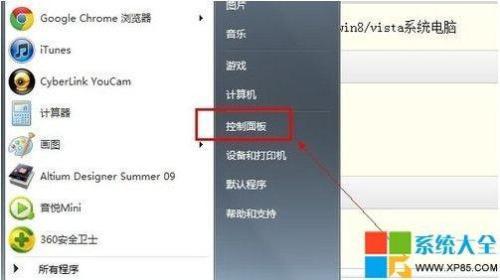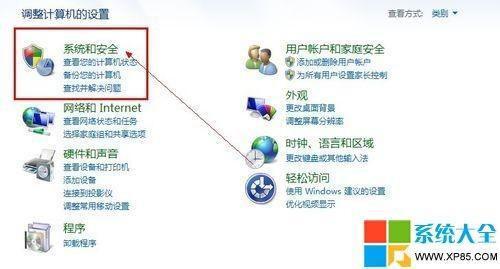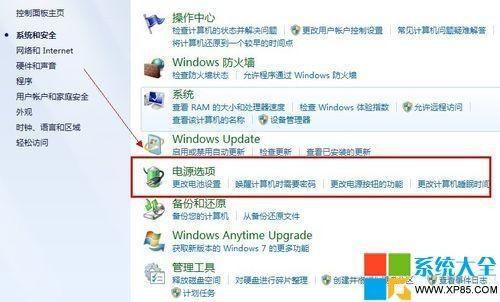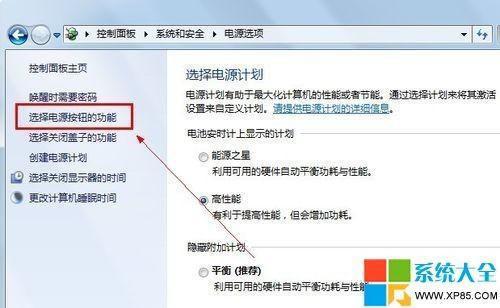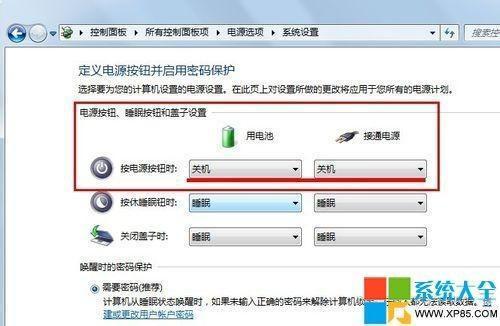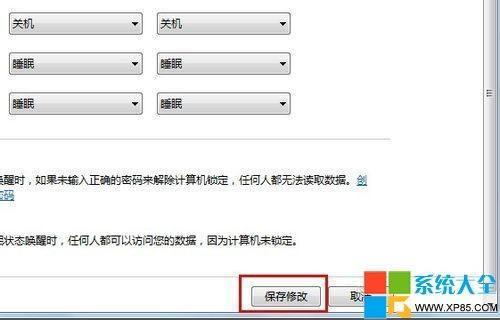win7系统实现一键关机设置教程
11-27
那么windows7系统下如何实现一键轻松关机呢?
下面跟大家分享下相关的设置教程以及图文步骤。
选择【开始】-【控制面板】,打开系统控制面板窗口
在控制面板窗口下选择【系统和安全】,这里面的电源选项是我们需要的
找到【电源选项】,点击进入到【电源选项】窗口页,这里面可以设置关于关机、睡眠、和唤醒等操作
在左侧选择【选择电源按钮功能】,点击打开【系统设置】,重点到了,设置电源按钮的其他功能,不只是开机,还能关机。
在【按电源按钮时】后面选择按下电源按钮系统的操作,选择【关机】(用电池和接通电源可以分别设置,不需要一样)
按照需求设置完成后点击【保存修改】按钮就完成了,之后关机只要按下电源按钮就可以了。
注意事项:如果在【关闭盖子时】后面选择操作【关机】,也可以实现关闭笔记本盖子直接关机。